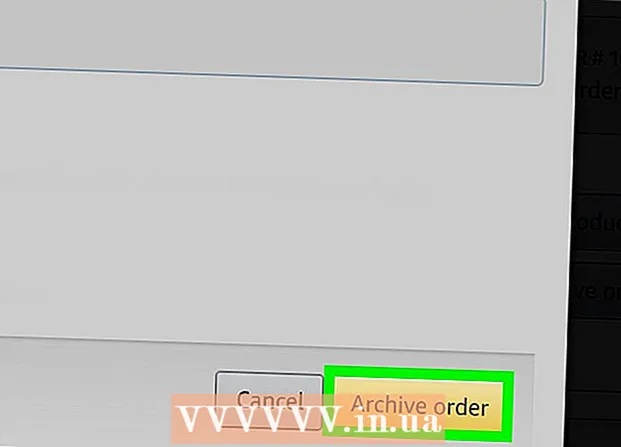రచయిత:
Louise Ward
సృష్టి తేదీ:
9 ఫిబ్రవరి 2021
నవీకరణ తేదీ:
1 జూలై 2024

విషయము
విండోస్ లేదా మాక్ కంప్యూటర్ కోసం రెండవ మానిటర్ను ఎలా సెటప్ చేయాలో ఈ ఆర్టికల్ మీకు చూపుతుంది. రెండు మానిటర్ల ఉపయోగం మీ డెస్క్టాప్ కోసం ప్రదర్శన స్థలాన్ని రెట్టింపు చేస్తుంది.
దశలు
4 యొక్క పార్ట్ 1: రెండవ స్క్రీన్లో మద్దతును తనిఖీ చేయండి
రెండవ స్క్రీన్లో శక్తికి మరియు ప్రధాన స్క్రీన్ నుండి సంకేతాలను స్వీకరించండి. ఇప్పుడు మీరు మీ డెస్క్టాప్ కోసం విండోస్ లేదా మాక్లో ప్రదర్శన ప్రాధాన్యతలను సెట్ చేయవచ్చు.

. స్క్రీన్ దిగువ ఎడమ మూలలో ఉన్న విండోస్ లోగోను క్లిక్ చేయండి.
. ప్రారంభ విండో యొక్క దిగువ ఎడమ మూలలో ఉన్న గేర్ చిహ్నాన్ని క్లిక్ చేయండి.
. స్క్రీన్ ఎగువ ఎడమ మూలలో ఉన్న ఆపిల్ లోగోను క్లిక్ చేయండి. ఎంపిక జాబితా ఇక్కడ ప్రదర్శించబడుతుంది.
క్లిక్ చేయండి సిస్టమ్ ప్రాధాన్యతలు… (ఐచ్ఛిక వ్యవస్థ). మెను ఎగువన ఇది మీ ఎంపిక ఆపిల్ చూపిస్తోంది.

క్లిక్ చేయండి ప్రదర్శిస్తుంది (స్క్రీన్). సిస్టమ్ ప్రాధాన్యతల విండో ఎగువ ఎడమ మూలలో మీ కంప్యూటర్ డెస్క్టాప్ చిహ్నాన్ని మీరు చూడాలి.
కార్డు క్లిక్ చేయండి ఏర్పాట్లు (క్రమబద్ధీకరించు). ఈ ఎంపిక పేజీ ఎగువన ప్రదర్శించబడుతుంది.
"మిర్రర్ డిస్ప్లేలు" కోసం పెట్టె ఎంపికను తీసివేయండి. మీరు మీ మానిటర్ను రెండవ మానిటర్కు విస్తరించాలనుకుంటే, "మిర్రర్ డిస్ప్లేలు" బాక్స్ ఎంపిక చేయబడలేదని నిర్ధారించుకోండి.- మీరు రెండు మానిటర్లు ఒకే కంటెంట్ను ప్రదర్శించాలనుకుంటే, మీరు చెక్మార్క్ను "మిర్రర్ డిస్ప్లేలు" బాక్స్లో ఉంచవచ్చు.

డిఫాల్ట్ స్క్రీన్ మార్చండి. మీరు రెండవ మానిటర్ హోమ్ స్క్రీన్ కావాలనుకుంటే, నీలిరంగు తెరలలో ఒకదానికి పైన ఉన్న తెల్లని దీర్ఘచతురస్రాన్ని రెండవ మానిటర్లోకి క్లిక్ చేసి లాగండి. ప్రకటన
సలహా
- మీ కంప్యూటర్ మద్దతు ఇస్తే మరిన్ని మానిటర్ల కోసం కనెక్ట్ చేసే విధానాన్ని పునరావృతం చేయండి. ఈ సందర్భంలో, మీరు మూడు లేదా అంతకంటే ఎక్కువ మానిటర్లను ఉపయోగించవచ్చు.
హెచ్చరిక
- రెండవ మానిటర్ ప్రధాన మానిటర్ (లేదా దీనికి విరుద్ధంగా) కంటే ఎక్కువ రిజల్యూషన్ కలిగి ఉంటే, తక్కువ రిజల్యూషన్ ఉన్న మాదిరిగానే అధిక రిజల్యూషన్ మానిటర్ కోసం మీరు సెట్టింగులను రీసెట్ చేయాలి. మీరు ఈ దశను దాటవేస్తే గ్రాఫికల్ లోపం కనిపిస్తుంది.